¶ Comment Lancer une partie d'Eclipse
Lancez le serveur avec le raccourci est créé sur votre bureau.
Si c'est le premier fois vous verrez apparaître une fenêtre de connexion.
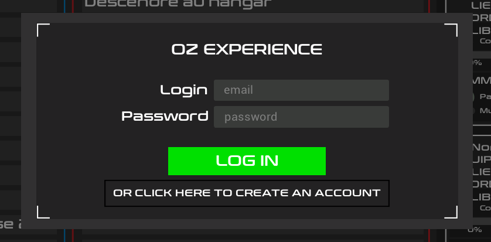
Si vous avez déjà créé un compte, il vous suffit d'indiquer l'adresse électronique et le mot de passe que vous avez utilisés lors de la création du compte. Vous devriez avoir reçu un email dont le sujet est "DOWNLOAD ECLIPSE VR", vérifiez-le.
Si ce n'est pas le cas, cliquez sur "créer un compte".
L'interface « Game Master » s'ouvre :
| Notre interface complète de Game Master vous fournira un contrôle total sur le jeu : vous pouvez personnaliser le jeu (durée, autonomie, langue...) et suivre chaque joueur en direct. Pour découvrir toutes les fonctionnalités de l'interface, veuillez lire notre guide d'utilisation | 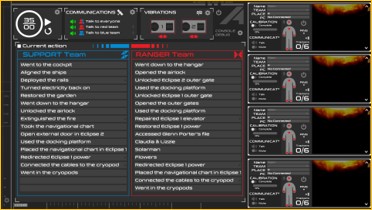 |
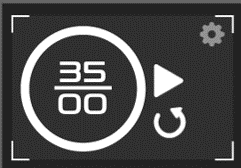 |
vous pouvez choisir la durée du jeu (35 minutes recommandées) Pour définir le niveau de difficulté et le nombre d’indices que les joueurs reçoivent, reportez-vous au document de présentation Walkthrough, page 6. |
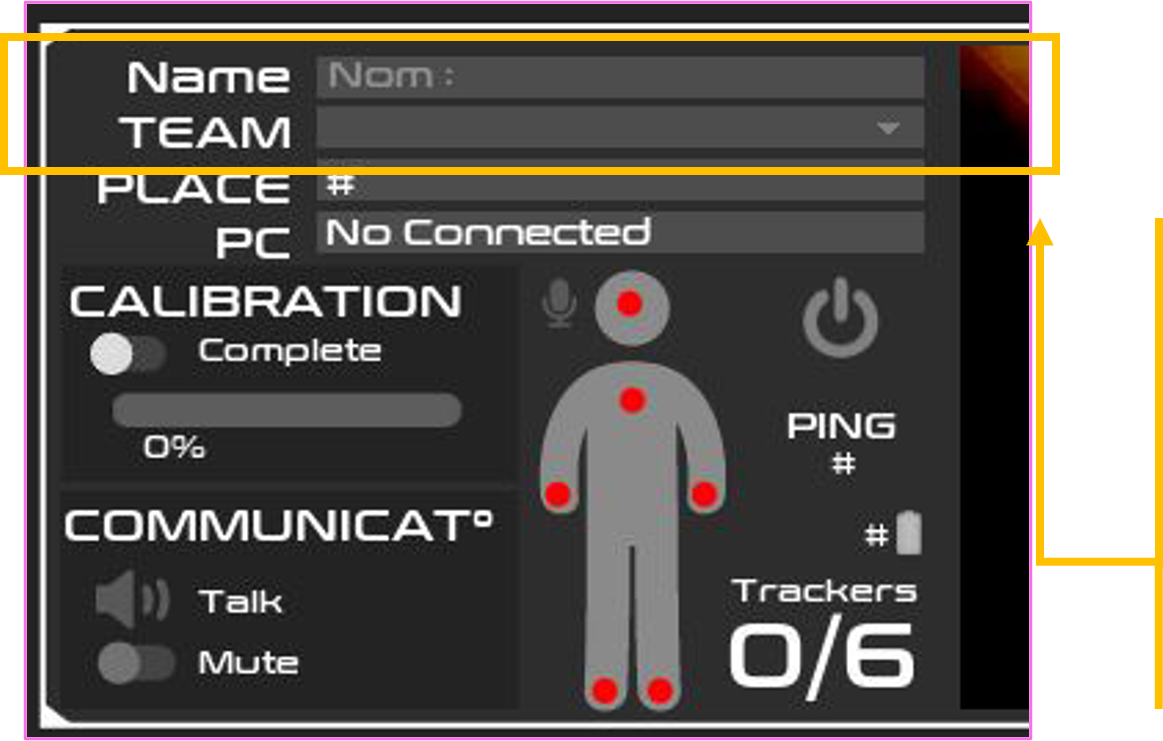 |
ECLIPSE se joue de 2 à 4 joueurs mais ils sont séparés en 2 équipes. Nommez les joueurs dans l’interface. 2/ Attribuez leur une couleur, correspondant à leur équipe, équipe bleue pour le support, équipe rouge pour l’exploration. Faites attention, si vous utilisez une installation avec deux salles, veillez à toujours placer les joueurs de la même équipe (et de la même couleur donc) dans la même pièce. |
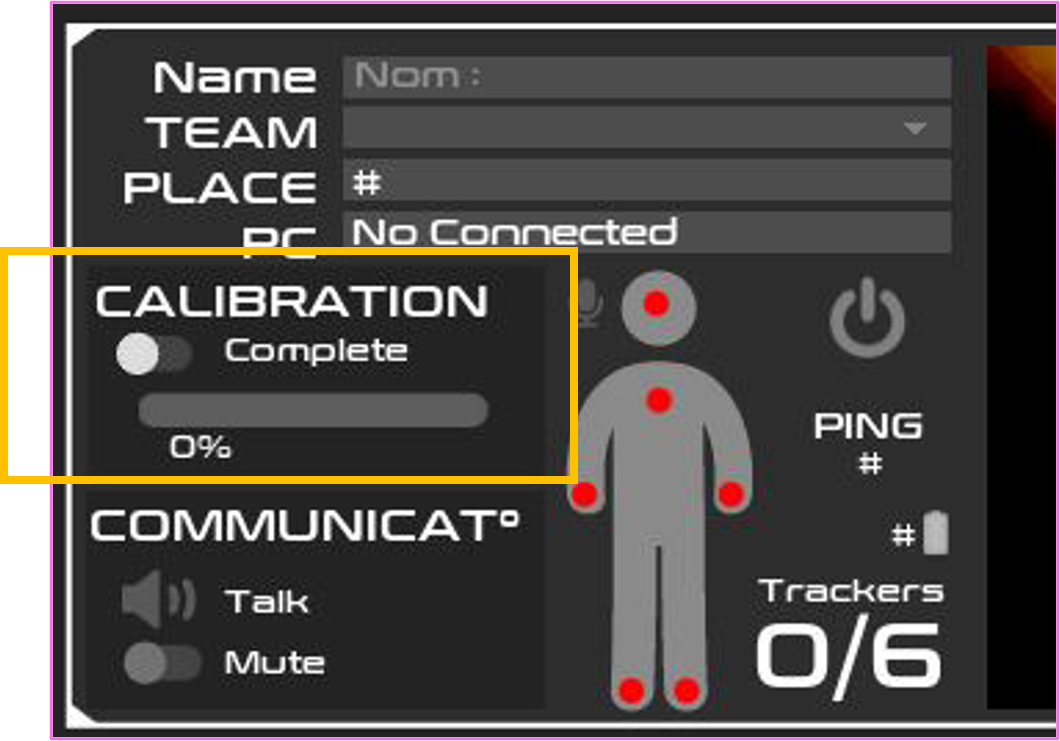 |
CALIBRATION DU CORPS Les trackers de dos et de pieds ne sont pas une obligation. Ils permettent de rendre conscience de l'ensemble du corps mais ECLIPSE fonctionne également avec les contrôleurs seuls. 1/ Si vous n'utilisez que des contrôleurs manuels : demandez aux joueurs de se tenir dans une pose A (les bras le long du corps), puis forcez la calibration complète en cliquant sur le bouton "complete". 2/ Si vous utilisez un système de détection du corps entier (avec des trackers pour le dos et les pieds), demandez aux joueurs de se tenir dans une pose A jusqu'à ce que vous voyiez le % de détection augmenter. |
Si tout le monde est connecté et a un calibrage de 100%, vous pouvez maintenant commencer le jeu en cliquant sur "play".
¶ Comment mets les Arguments
Eclipse peut etre modifie a votre convience avec des argument.
pour avoir le liste des arguments aller ICI
Procedure
- Trouver le racourcis qui es sur le bureau
- Cliquer droite et selectioner propreties
- Dans Cible tu peut mets les argument apres le \OZ_EXPERIENCE\ECLIPSE\NotesOfSpace.exe
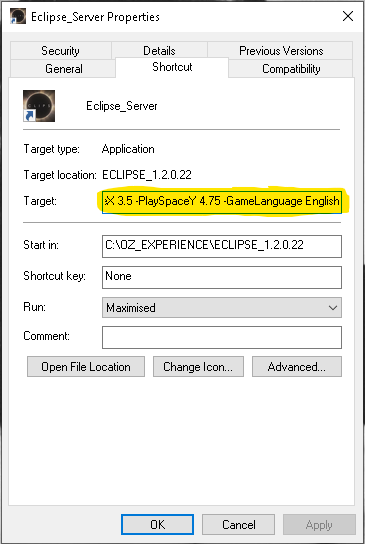
example
C:\OZ_EXPERIENCE\ECLIPSE\NotesOfSpace.exe -server -SessionName Salle01
Certain argument sont uniquement pour le pc server et autres pour pc jouer